
Gegenwärtig bieten Drucker viele Optionen für die Druckaufgabe, da die Hersteller zusätzlich zum Drucken mehrere Funktionen hinzugefügt haben; und es ist so, dass Sie jetzt mit einem Drucker Kopien erstellen, Dokumente über Wi-Fi übertragen, scannen und andere Aufgaben erledigen können.
Darüber hinaus wird es als eine der größten Verbesserungen angesehen, Drucker mit Netzwerkzugriff verwenden zu können, da dies ein äußerst bedeutender Fortschritt für die bessere Verwaltung von Aufgaben ist, aber wir müssen die IP-Adresse des Druckers in Windows kennen 11 und haben somit eine bessere Kontrolle darüber. Hier erklären wir, was Sie tun sollten, um diese IP-Adresse einfach und schnell zu finden.
Contents
Was sollten Sie tun, um die IP-Adresse Ihres Druckers auf Ihrem PC gemäß der Marke zu kennen?
Obwohl jeder Hersteller seine Besonderheiten hat, ist das Internetprotokoll ein Kommunikationsstandard , den jeder einhalten muss, um eine direkte oder drahtlose Verbindung zwischen einem Computer und anderen Geräten zu ermöglichen, um seinen Betrieb zu erleichtern.
Daher sind alle Hersteller verpflichtet, auf ihren Geräten eine IP-Adresse freizuschalten, die es ihnen ermöglicht, sich untereinander und mit dem Internet zu verbinden , was den Austausch von Informationen ermöglicht. Wenn wir nun die IP unseres Druckers erhalten möchten, müssen wir sicherstellen, dass er die Konfiguration hat, die es ihm ermöglicht, sich mit dem Netzwerk zu verbinden.
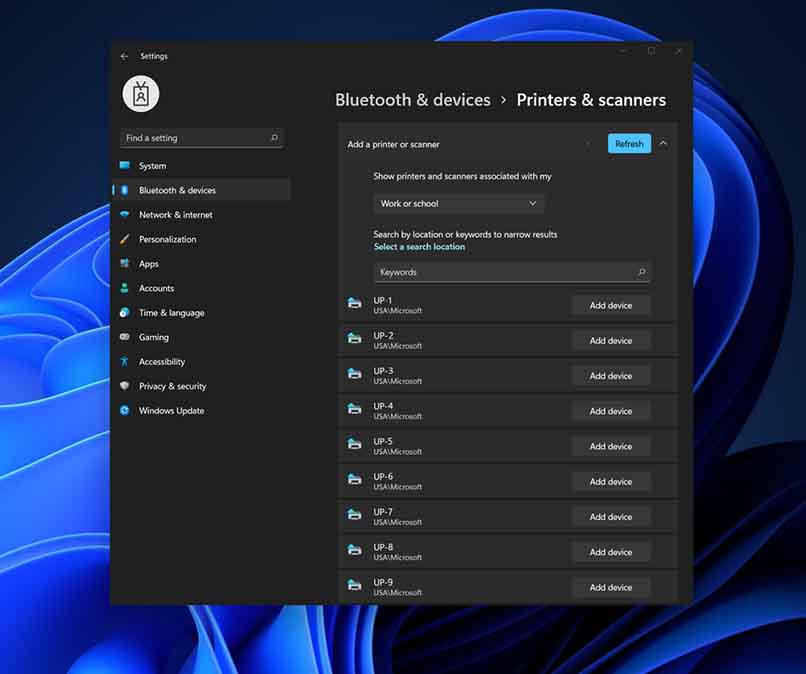
Um dieses Ziel zu erreichen, können wir mehrere Methoden aktivieren , darunter die folgenden: Drucken Sie den Konfigurationsbericht des Druckers aus, suchen Sie ihn auch auf dem Bildschirm desselben Druckers und durchsuchen Sie die verschiedenen Optionen über die Konfigurationssoftware. die, die wir verwenden, um auf dem PC zu installieren und zu konfigurieren, rufen Sie das Eigenschaftenmenü auf und suchen Sie die Option Ports, über die Router-Konfiguration und schließlich mit einer kompatiblen Anwendung, die uns die angeschlossenen Geräte anzeigt.
Wir müssen jedoch wissen, dass diese Optionen je nach Marke des Druckers variieren, da jeder Hersteller ihm seine eigene Note verleiht und verschiedene Möglichkeiten aktiviert, die IP-Adresse in Ihrem Windows 11 zu finden, werden wir diese Besonderheiten unten entdecken.
Epson-Drucker
Bevor wir uns mit diesem Punkt befassen, ist es wichtig, darauf hinzuweisen, dass Epson ein japanisches Unternehmen ist, das weltweit als führend in der Herstellung von Druckgeräten sowohl für Tintenstrahl- als auch für Punktmatrixdruck sowie für Laserdruck anerkannt ist. und so ist es seit vielen jahren. Ebenso hat es einen sehr umfangreichen Katalog von Druckern mit Internetverbindung.
Epson schlägt eine eigene Methode vor, um die IP-Adresse Ihres Druckers in Windows zu finden, die darin besteht, zehn Sekunden lang auf die Netzwerkstatustaste des Druckers zu drücken, danach wird die Taste losgelassen und der Bericht wird gedruckt , wo die IP-Adresse erscheint.

Canon-Geräte
Canon ist ein Spitzenunternehmen in der Lieferung von technologischen Produkten und hat seinen Ursprung in Japan. Wenn Sie die IP-Adresse eines von ihnen hergestellten Druckers von Ihrem Windows 11 aus überprüfen möchten, können Sie dies in kürzester Zeit tun Zeit und ohne jede Art von Komplikationen.
Diese Abfrage kann mit der auf Ihrem Drucker erscheinenden „Go“-Taste erfolgen und den Auftrag zum Drucken der „Liste der Benutzerdaten“ erteilen; Oder Sie können drucken und den Netzwerkstatus im Druckerstatusfenster überprüfen. In beiden Fällen wird die gesuchte IP-Adresse generiert.
Wenn Ihr Drucker Brother ist
Die Marke Brother japanischen Ursprungs zeichnet sich durch die Herstellung einer Vielzahl von Industrieprodukten aus, da sie in Druckern multifunktionale und einfache Funktionen bieten, die zwei sehr einfache Möglichkeiten darstellen, mit denen Sie die IP Ihres Brother-Druckers abrufen können Windows11 .
Die erste Modalität besteht darin, die Kommunikationskonfiguration zu überprüfen , wo sich das Druckerkonfigurationstool befindet und die gesuchte IP dort angezeigt wird. Die zweite Modalität besteht darin, den Bericht dieser Konfiguration zu drucken, die Sie vom Drucker wirft. Es sollte beachtet werden, dass dieser Bericht gedruckt werden kann, ohne dass der Drucker an einen Computer oder ein anderes mobiles Gerät angeschlossen werden muss, da nur der Drucker eingeschaltet wird Wenn Sie den Netzschalter 10 Sekunden lang gedrückt halten, wird der Bericht automatisch ausgegeben.
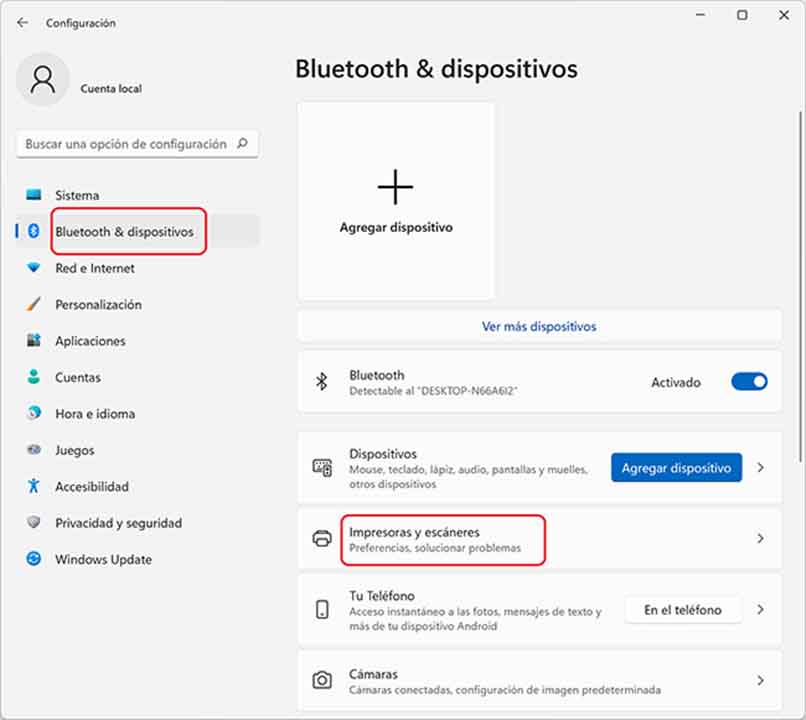
Wie können Sie die IP Ihres Druckers über CMD erfahren?
Eine der Möglichkeiten, die wir dank Windows 11 haben, um die IP-Adresse eines Druckers zu finden, ist über die CMD-Konsole . Wir beginnen damit, besagten Befehl im Browser zu öffnen, dort haben wir die Möglichkeit, den Befehl „netstat –r“ auszuführen. um die Liste aller aktiven Netzwerkressourcen zu erhalten.
Bei der Bestimmung des Druckers in Windows 11 ist es möglich, die IP-Adresse im Druckerbereich anzuzeigen , da es sich um eine Alternative zu modernen Druckern handelt, die auf den Markt gekommen sind und die auszuführenden Aufgaben erleichtern.
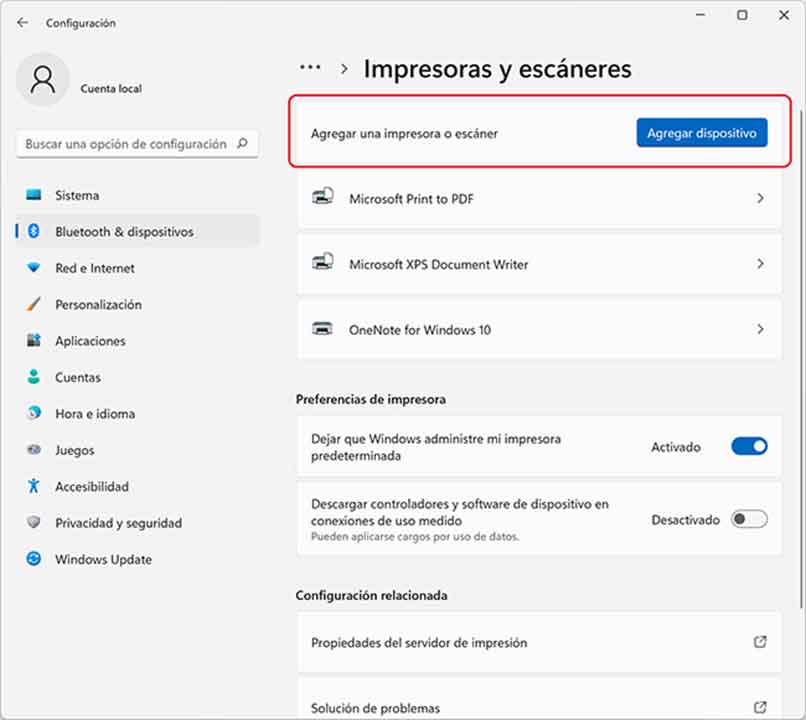
Wie können Sie die IP-Adresse Ihres mit dem Netzwerk verbundenen Druckers sehen?
Es gibt eine bequeme Möglichkeit, die IP-Adresse Ihres Netzwerkdruckers zu sehen, aber Sie müssen sich darüber im Klaren sein, dass es sich nicht um eine universelle Formel handelt, da jeder Hersteller seine eigenen Schnittstellen implementiert , um auf die Adressinformationen IP zugreifen zu können .
Jetzt bringen derzeit einige der Netzwerkdrucker, insbesondere wenn sie über Wi-Fi verbunden sind, einen Bildschirm mit, auf dem die IP-Adresse ermittelt werden kann . Greifen Sie einfach auf ihre Einstellungen im Abschnitt Konfiguration oder in diesem Abschnitt zu ermöglicht uns eine Zusammenfassung der herausragendsten Parameter in Bezug auf die Netzwerkverbindung. Auf diese Weise haben wir Zugriff auf die IP-Adresse des Druckers, wenn er mit dem Netzwerk verbunden ist.